Links rápidos
O Steam Deck é um divisor de águas para jogadores e entusiastas de PC portáteis. Não apenas oferece uma experiência de jogo robusta, mas seu modo de desktop também abre um mundo de possibilidades para usuários que desejam fazer mais do que apenas jogar. Um dos recursos mais poderosos é a capacidade de acessar o armazenamento interno remotamente usando o Secure Shell (SSH), um protocolo seguro para acesso a dados remotos. No entanto, muitos usuários de baralho a vapor desconhecem como aproveitar esse recurso. Este guia abrangente levará você a tudo o que você precisa saber sobre a habilitação e a utilização do SSH no seu convés do vapor, junto com outras dicas essenciais.
Etapas para ativar o SSH no convés do vapor
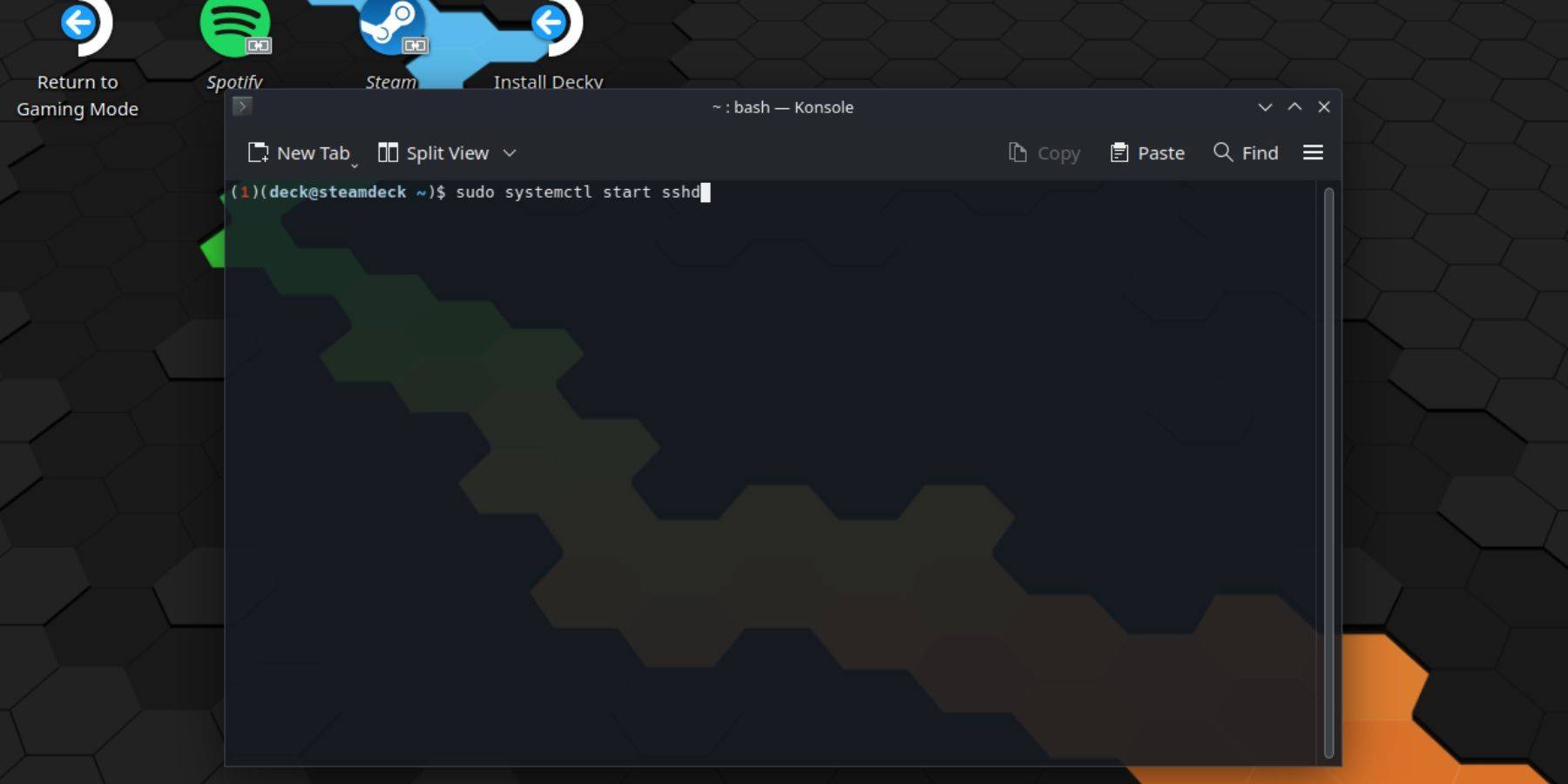 Ativar SSH no seu baralho a vapor é um processo direto. Siga estas etapas para começar:
Ativar SSH no seu baralho a vapor é um processo direto. Siga estas etapas para começar:
- Energia no seu convés do vapor.
- Pressione o botão Steam.
- Navegue para Configurações> Sistema> Configurações do Sistema> Ativar modo Desenvolvedor.
- Pressione o botão Steam novamente.
- Selecione Power> Alterne para o modo de desktop.
- Abra o Konsole no menu Iniciar.
- Defina uma senha se você ainda não o fez inserir o comando:
passwd. Siga os avisos para definir sua senha. - Ativar ssh inserindo o comando:
sudo systemctl start sshd. Para garantir que o SSH seja executado após as reinicializações, digite também:sudo systemctl enable sshd. - Com o SSH ativado, agora você pode acessar seu baralho a vapor remotamente usando qualquer cliente SSH de terceiros.
Importante: tenha cuidado para não excluir ou mover arquivos do sistema, pois isso pode corromper seu sistema operacional.
Como desativar o SSH no convés do vapor
Se você precisar desativar o SSH no seu convés a vapor, siga estas etapas:
- Acesse o Konsole no menu Iniciar.
- Digite o comando para desativar o ssh:
sudo systemctl disable sshd. Se você precisar parar o SSH imediatamente, use:sudo systemctl stop sshd.
Como usar o SSH para se conectar ao convés do vapor
 Depois que o SSH estiver ativado, conectar -se remotamente ao seu deck a vapor é fácil. Por exemplo, você pode usar uma ferramenta como o Warpinator. Aqui está como:
Depois que o SSH estiver ativado, conectar -se remotamente ao seu deck a vapor é fácil. Por exemplo, você pode usar uma ferramenta como o Warpinator. Aqui está como:
- Instale o Warpinator no baralho do vapor e no seu PC.
- Lance o Warpinator em ambos os dispositivos simultaneamente.
- Transfira arquivos entre seus dispositivos com facilidade.
Se você estiver usando um PC Linux, pode se conectar sem software adicional:
- Abra seu gerente de arquivo.
- Digite
sftp://deck@steamdeckna barra de endereço. - Digite a senha definida anteriormente para estabelecer a conexão.















